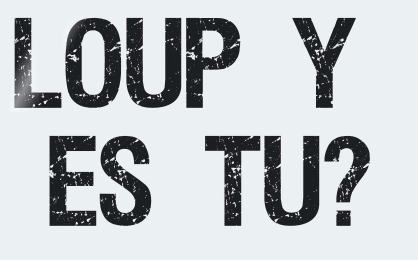 |

Deze tutorial is auteursrechtelijk beschermd door Animabelle Chantal, alle rechten voorbehouden.
Elke verspreiding, zonder voorafgaande schriftelijke toestemming is geheel verboden.
Elke gelijkenis met een andere tutorial is puur toeval.
Ik heb de les gemaakt in PaintShop Pro 2019 op 10-06-2022.
Ik heb de persoonlijke toestemming van Chantal om haar lessen te vertalen uit het Frans.
Wil je deze vertaling linken, dan moet je Animabelle daarvoor persoonlijk toestemming om vragen !!!
Ik ben alleen maar de vertaler, de auteursrechten liggen volledig bij Chantal.
Merci beaucoup Chantal, que je pouvez traduire vos tutoriéls en Néerlandais.
Claudia.
Materialen :
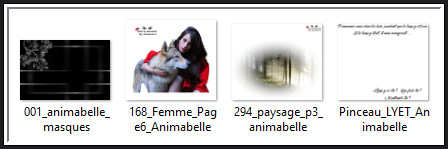
Het Masker "001_animabelle_masques" wordt geopend in PSP.
De Brushe "Pinceau_LYET_Animabelle" openen we ook in PSP.
Filters :
Filters Unlimited 2.0.
Noise Filters - Noisy Shift ***
Italian Editors Effect - Picture in Picture ***
FunHouse - Angulate ***
Graphics Plus - Cross Shadow.
Buttons & Frames - 3D Glass Frame 3 ***
Eye Candy 5 : Impact - Perspective Shadow.
AAA Filters - Custom.
***Importeer de filters Noise, Italian Editors, FunHouse en Button & Frames in het filter "Filters Unlimited 2.0"***
Kleurenpallet :
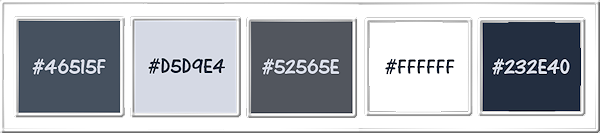
1ste kleur = #46515F
2de kleur = #D5D9E4
3de kleur = #52565E
4de kleur = #FFFFFF
5de kleur = #232E40
Wanneer je met eigen kleuren werkt speel dan met de mengmodus en/of dekking naar eigen inzicht.
Klik op onderstaande banner om naar de originele les te gaan :

Voorbereidingen :
Open alle benodigde materialen in PSP.
Maak van elk een duplicaat via SHIFT + D en sluit de originele.
Sla regelmatig je werkje tussendoor op als psp-image formaat,
als PSP er dan plotseling mee zou stoppen, dan moet je niet telkens alles opnieuw maken.

OPGELET !!! Naargelang de gebruikte kleuren, kunnen de Mengmodus en de Laagdekking verschillen. |

1.
Open een Nieuwe afbeelding van 900 x 500 px, transparant.
Ga naar het Kleurenpallet en zet de Voorgrondkleur op de 1ste kleur en de Achtergrondkleur op de 2de kleur.
Klik met de muis in de Voorgrondkleur en daarna op het tabblad "Verloop".
Maak een Verloop met deze instellingen :
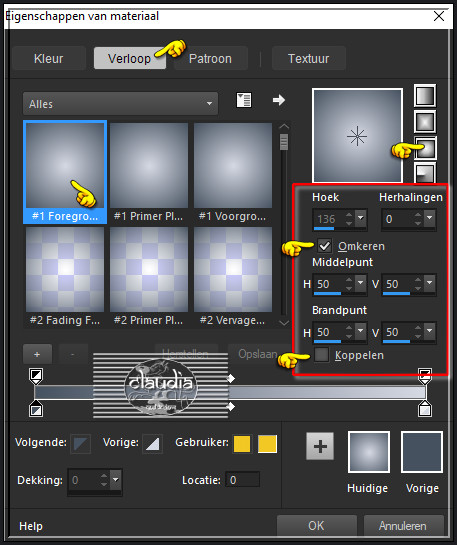
Ga terug naar de afbeelding en vul deze met het Verloop.

2.
Effecten - Insteekfilters - <I.C.NET Software> - Filters Unlimited 2.0 - Noise Filters - Noisy Shift :
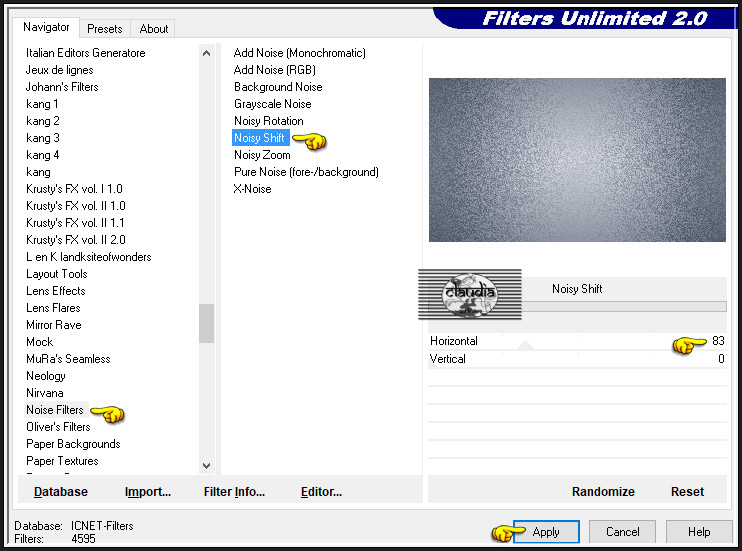
Effecten - Insteekfilters - <I.C.NET Software> - Filters Unlimited 2.0 - Italian Editors Effect - Picture in Picture :
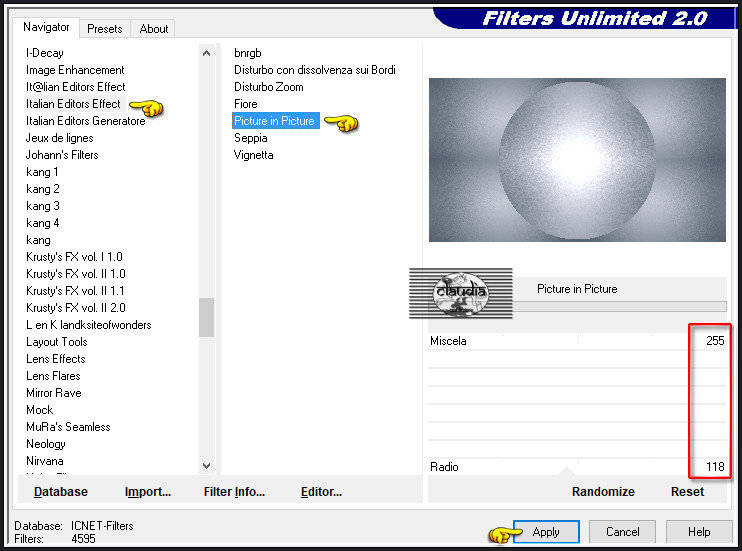

3.
Effecten - Insteekfilters - <I.C.NET Software> - Filters Unlimited 2.0 - FunHouse - Angulate :
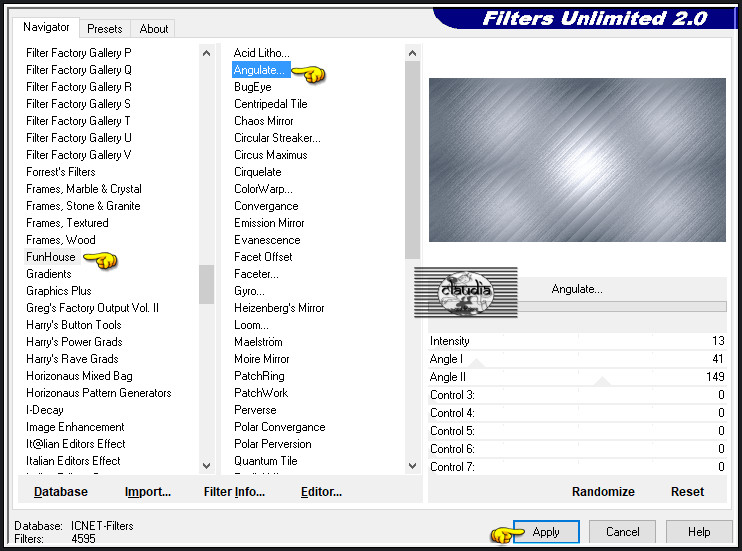
Lagen - Dupliceren.
Afbeelding - Spiegelen - Horizontaal spiegelen.
Afbeelding - Spiegelen - Verticaal spiegelen (= Omdraaien).
Lagen - Eigenschappen : zet de Mengmodus van deze laag op Overlay en de Dekking op 50%.
Lagen - Samenvoegen - Zichtbare lagen samenvoegen.
Effecten - Randeffecten - Accentueren.

4.
Lagen - Nieuwe rasterlaag.
Vul deze laag met de 2de kleur.
Open uit de materialen het Masker "001_animabelle_masques" en minimaliseer het.
Ga terug naar je werkje.
Lagen - Nieuwe maskerlaag - Uit afbeelding :
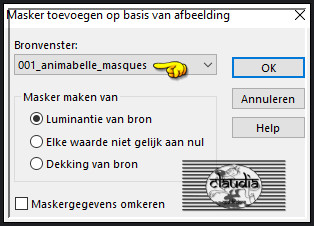
Effecten - Randeffecten - Sterker accentueren
Lagen - Samenvoegen - Groep samenvoegen.
Lagen - Eigenschappen : zet de Mengmodus van deze laag op Hard licht.
Lagen - Samenvoegen - Zichtbare lagen samenvoegen.

5.
Activeer het Selectiegereedschap (toets S op het toetsenbord) - Aangepaste selectie :

Voer deze getallen in :
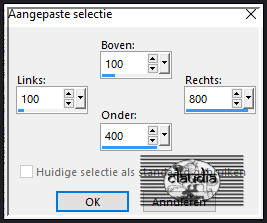
Selecties - Laag maken van selectie.
Aanpassen - Vervagen - Gaussiaanse vervaging : Bereik = 50.
Laat de selectie actief !!!

6.
Open uit de materialen de misted tube "294_paysage_p3_animabelle".
Verwijder het watermerk.
Bewerken - Kopiëren.
Ga terug naar je werkje.
Bewerken - Plakken als nieuwe laag.
De tube staat gelijk goed.
Lagen - Eigenschappen : zet de Mengmodus van deze laag op Luminantie (oud).
Lagen - Samenvoegen - Omlaag samenvoegen.
Selecties - Omkeren.
Druk 1 x op de Delete toets op het toetsenbord.
Selecties - Omkeren.

7.
Lagen - Nieuwse rasterlaag.
Ga naar het Kleurenpallet en klik met de muis in het Verloop en pas de instellingen aan zoals op het voorbeeld :
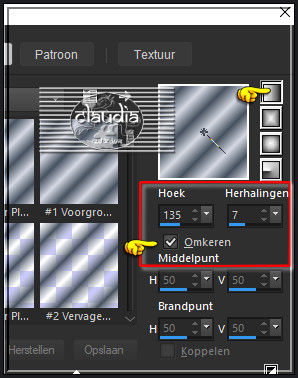
Ga terug naar je werkje en vul de selectie met het nieuwe Verloop.
Selecties - Wijzigen - Inkrimpen : Aantal pixels = 3.
Ga naar het Kleurenpallet en klik met de muis in het Verloop en pas de instellingen aan zoals op het voorbeeld :
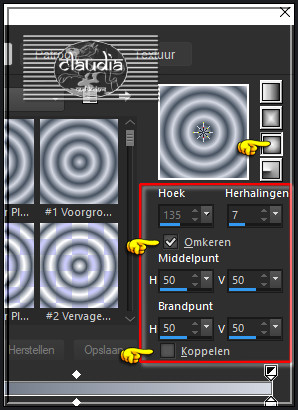
Ga terug naar je werkje en vul de selectie met dit nieuwe Verloop.

8.
Selecties - Wijzigen - Inkrimpen : Aantal pixels = 10.
Ga naar het Kleurenpallet en klik met de muis in het Verloop en pas de instellingen aan zoals op het voorbeeld :
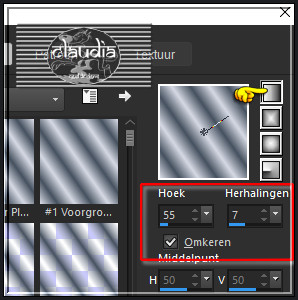
Ga terug naar je werkje en vul de selectie met het nieuwe Verloop.
Selecties - Wijzigen - Inkrimpen : Aantal pixels = 3.
Druk 1 x op de Delete toets op het toetsenbord.
Lagen - Nieuwe rasterlaag.
Effecten - 3D-Effecten - Gestanst : Schaduwkleur = Zwart (#000000)
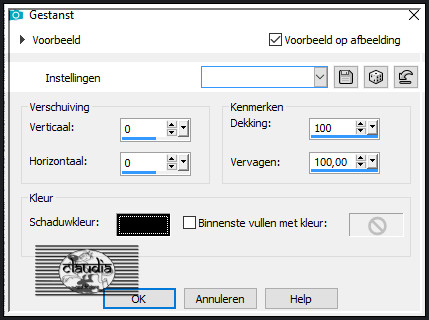
Selecties - Niets selecteren.
Lagen - Samenvoegen - 2 x Omlaag samenvoegen.
Het Lagenpallet ziet er nu zo uit :
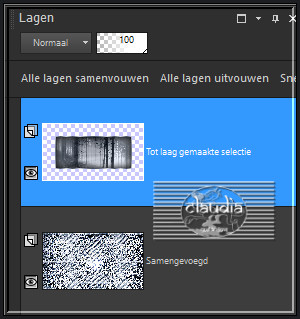

9.
Lagen - Dupliceren.
Activeer de originele laag er net onder (= Tot laag gemaakte selectie/middelste laag) in het Lagenpallet.
Aanpassen - Vervagen - Gaussiaanse vervaging : Bereik = 25.
Lagen - Eigenschappen : zet de Mengmodus van deze laag op Vermenigvuldigen.
Lagen - Samenvoegen - Alle lagen samenvoegen.

10.
Bewerken - Kopiëren !!!
Afbeelding - Randen toevoegen : 2 px met de 2de kleur, Symmetrisch aangevinkt.
Selecties - Alles selecteren.
Afbeelding - Randen toevoegen : 60 px met de 1ste kleur, Symmetrisch aangevinkt.
Selecties - Omkeren.
Lagen - Nieuwe rasterlaag.
Bewerken - Plakken in selectie (je werkje zit in het geheugen).
Aanpassen - Vervagen - Gaussiaanse vervaging : Bereik = 20.

11.
Effecten - Insteekfilters - Graphics Plus - Cross Shadow :
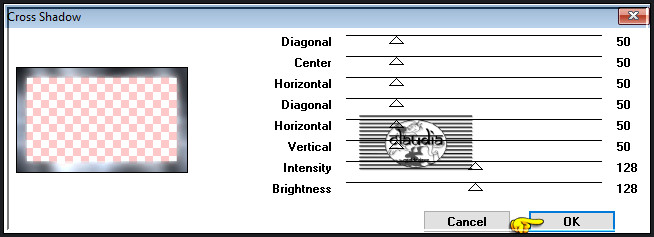
Effecten - Insteekfilters - <I.C.NET Software> - Filters Unlimited 2.0 - Buttons & Frames - 3D Glass Frame 3 :
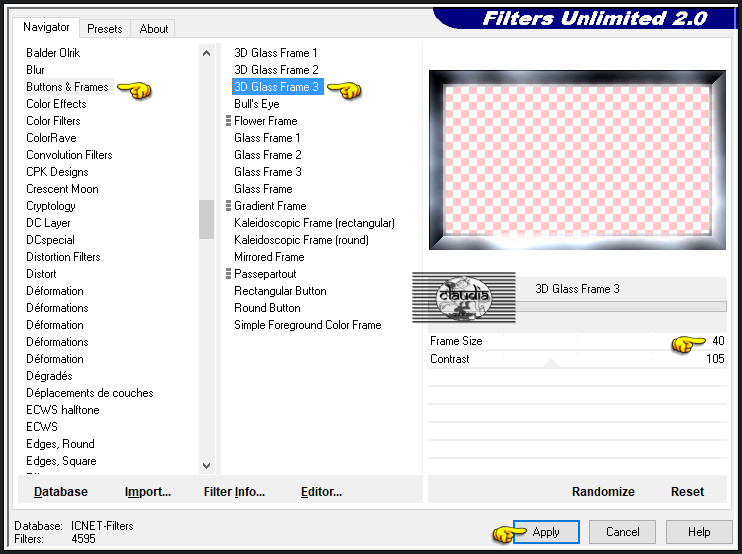
Effecten - 3D-Effecten - Slagschaduw :
Verticaal = 15
Horizontaal = 15
Dekking = 40
Vervaging = 30
Kleur = 3de kleur
Herhaal nogmaals de Slagschaduw maar zet nu Verticaal en Horizontaal op -15.
Selecties - Niets selecteren.

12.
Open uit de materialen de tube "168_Femme_Page6_Animabelle".
Verwijder het watermerk.
Bewerken - Kopiëren.
Ga terug naar je werkje.
Bewerken - Plakken als nieuwe laag.
Afbeelding - Formaat wijzigen : 75%, formaat van alle lagen wijzigen niet aangevinkt.
Aanpassen - Scherpte - Verscherpen.
Plaats de tube links onderaan :

Effecten - Insteekfilters - Alien Skin Eye Candy 5 : Impact - Perspective Shadow :
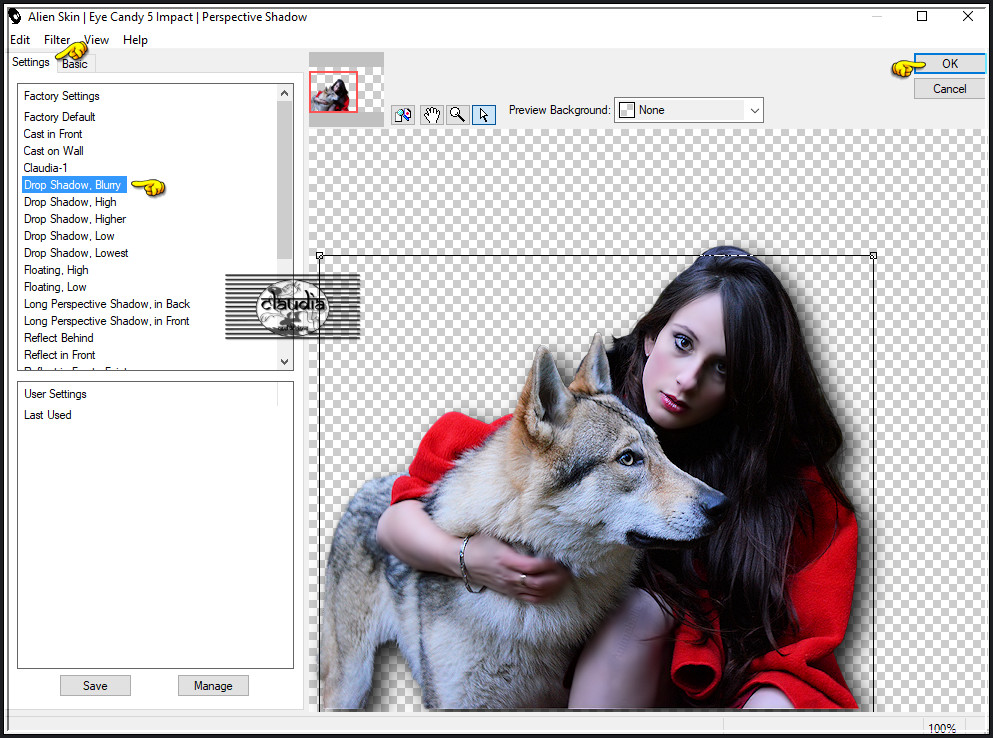

13.
Open uit de materialen de Brushe "Pinceau_LYET_Animabelle".
Bestand - Exporteren - Aangepast penseel :
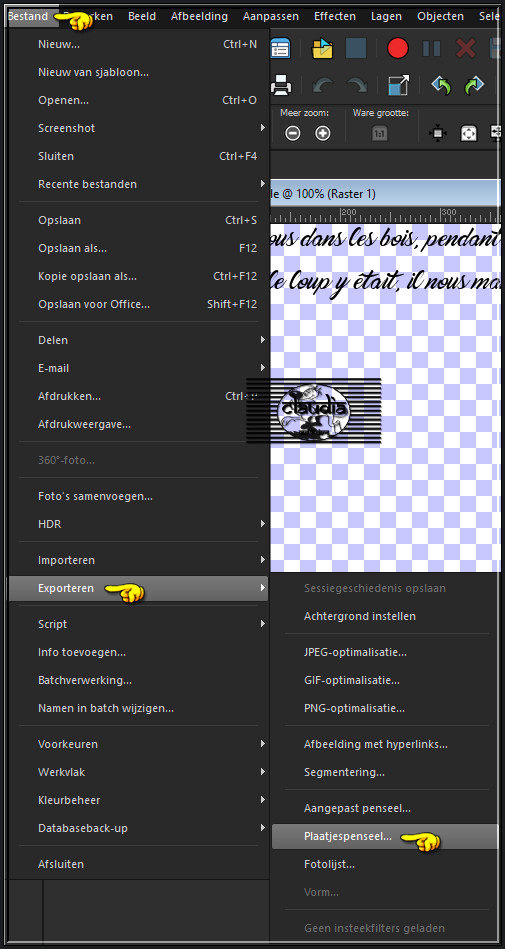
Geef het dezelfde naam en klik op OK :
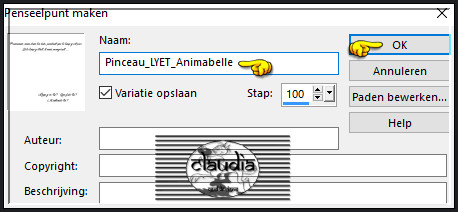
Activeer het "Penseelgereedschap" en zoek de zonet opgeslagen Brushe met deze instellingen :
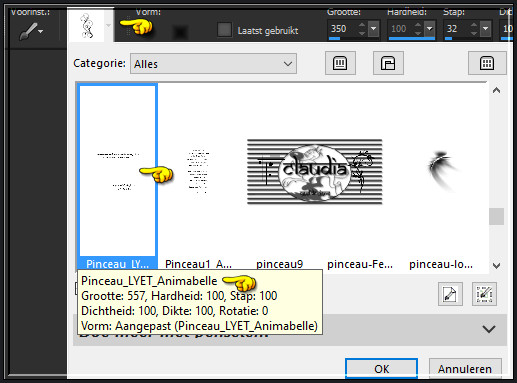

Ga terug naar je werkje.
Lagen - Nieuwe rasterlaag.
Stempel de Brushe met de 4de kleur rechts op je werkje :

Effecten - 3D-Effecten - Slagschaduw :
Verticaal = 1
Horizontaal = 1
Dekking = 60
Vervaging = 0
Kleur = 5de kleur
Lagen - Samenvoegen - Alle lagen samenvoegen.

14.
Effecten - Insteekfilters - AAA Filters - Custom :
(het filter is optioneel)
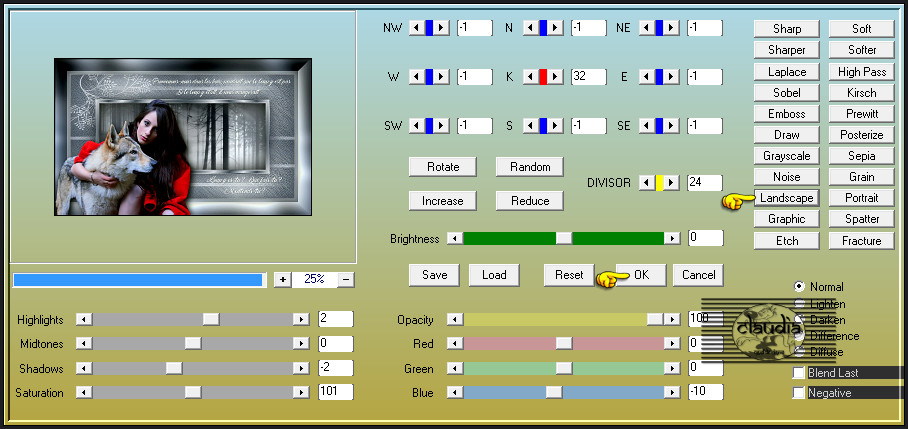
Lagen - Nieuwe rasterlaag.
Plaats hierop jouw watermerk.
Lagen - Samenvoegen - Alle lagen samenvoegen.
Sla je werkje op als JPG-formaat en daarmee ben je aan het einde gekomen van deze mooie les van Animabelle.
© Claudia - Juni 2022.






